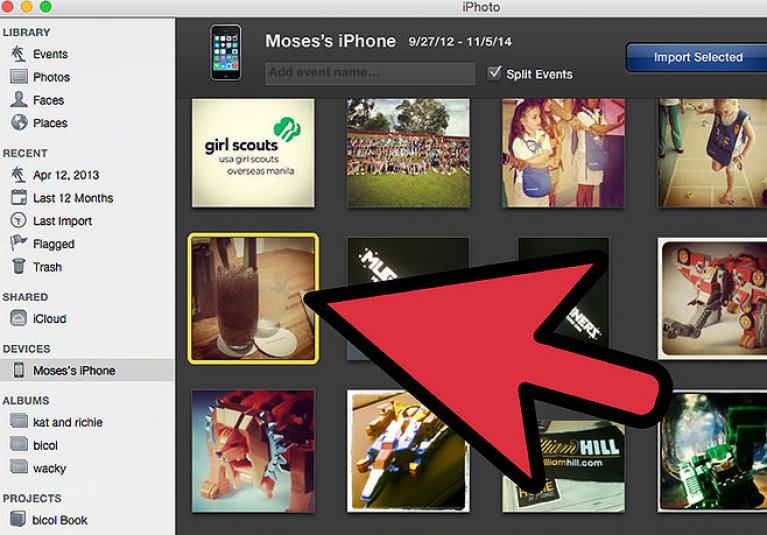Fotoğrafları telefonunuzdan PC'ye nasıl taşıyabilirsiniz - ayrıntılı talimatlar
Fotoğrafları telefonunuzdan bilgisayarınıza nasıl aktaracağınızı öğrenmeden önce, mobil cihazınızı nasıl bağlayacağınıza karar vermeniz gerekir.
İçindekiler:
TalimatlarAndroid
Android işletim sistemi çalıştıran bir akıllı telefonun sahibiyseniz bunu aşağıdaki yollardan biriyle yapabilirsiniz:
- Bluetooth aracılığıyla;
- Wifi;
- USB yoluyla bir PC'ye bağlanma (kablolu yöntem).
Bluetooth aracılığıyla bağlanma
Bu tür bir bağlantının kullanılması, çalışan bir yönlendirici veya .
Aynı anda çok sayıda görüntüyü aktarırsanız bağlantının kesilebileceğini lütfen unutmayın.
Verileri aktarmadan önce, görünürlüğü açmayı unutmadan bilgisayarı açın ve etkinleştirin.
Akıllı telefonunuzda şu adımları izleyin:
- Ayarlar'a gidin ve sekmeyi açın "Kablosuz ağ";
- İlgili kaydırıcıya tıklayarak Bluetooth'u etkinleştirin;
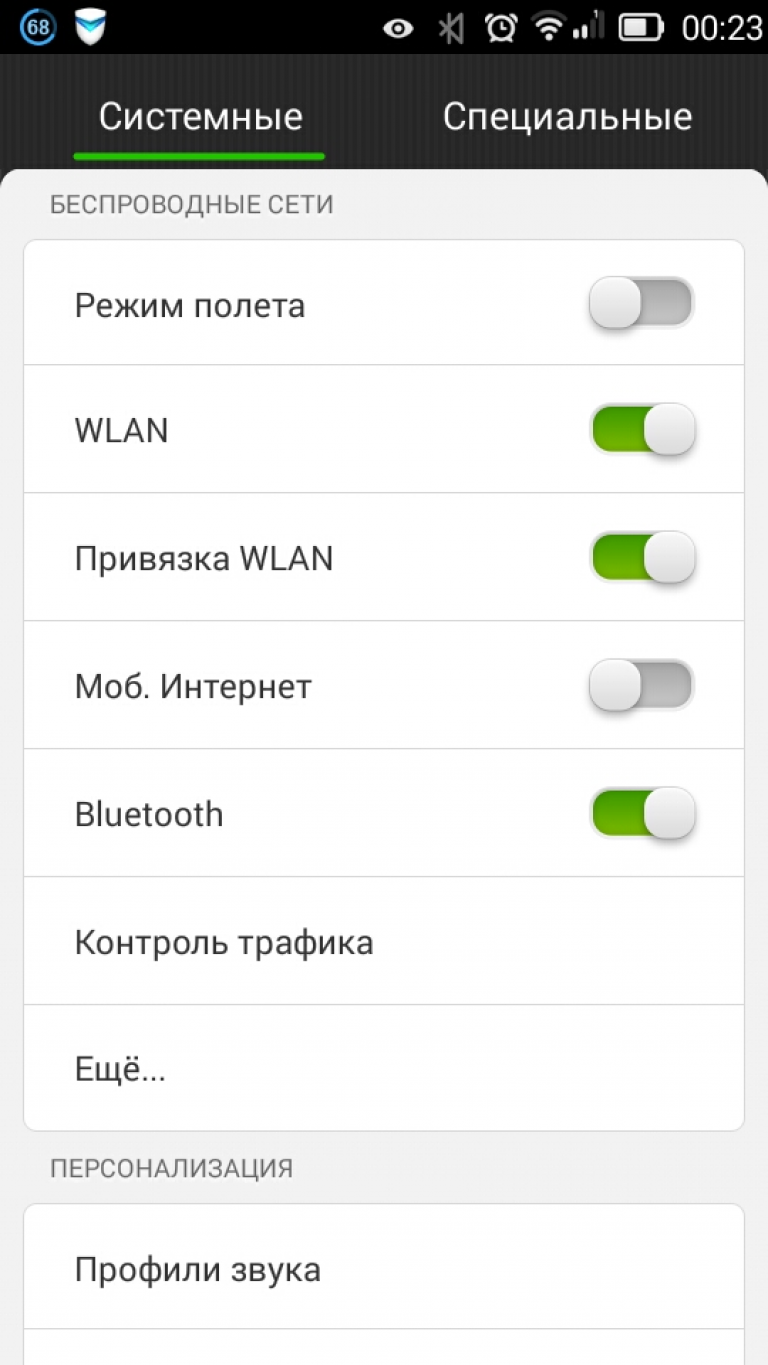
- Şimdi aynı sekmede "Kablosuz ağ"“Diğer” seçeneğine tıklayın ve beliren pencerede “Sıcak nokta” seçeneğini seçin (başka bir ad “Erişim noktası”dır);
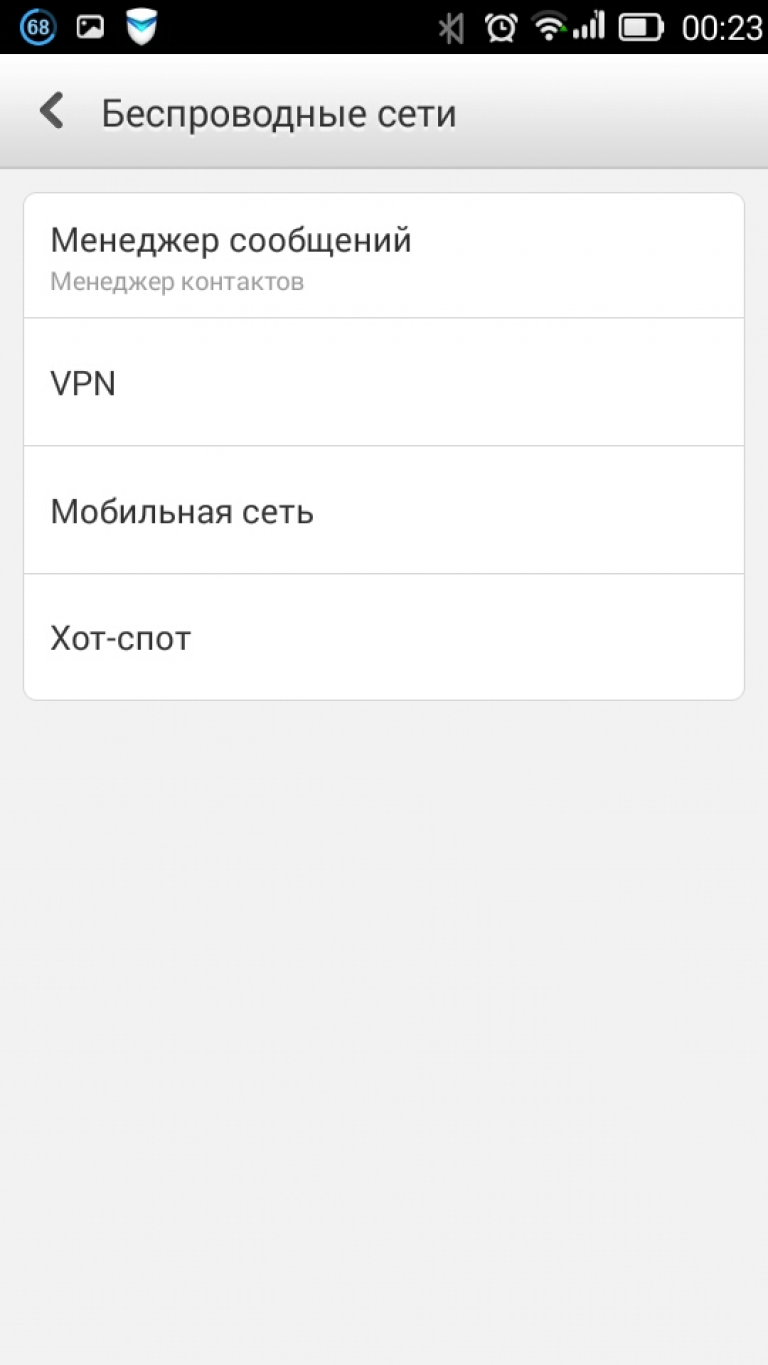
Android'de Bluetooth'u başlatma
- Görünen pencerede erişim noktası modunu etkinleştirin. Bir cihaz adı oluşturun ve bir erişim şifresi belirleyin. Bilgisayarın aygıtı tanıyabilmesi için görünürlük modunu açın.
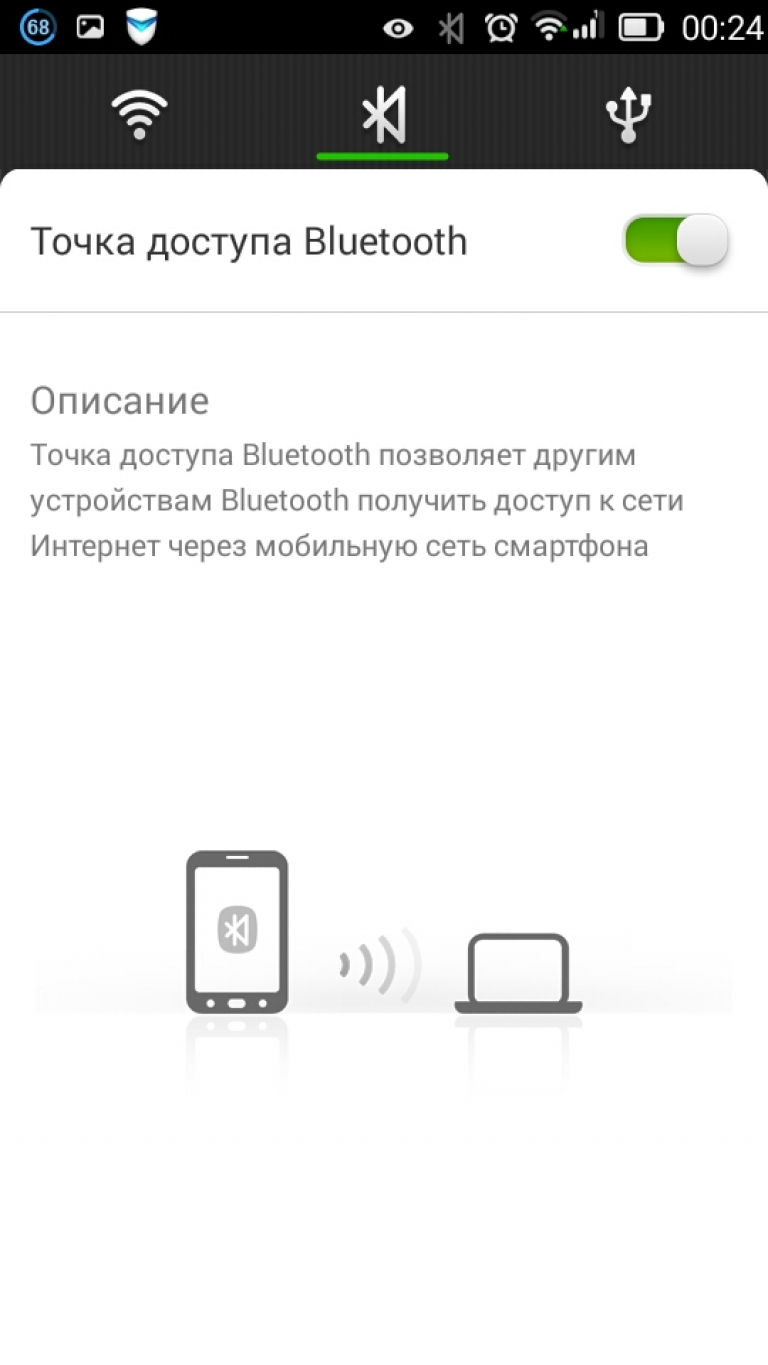
Artık PC'nizde Bluetooth ayarlarına gidin (“Sistem” - “Seçenekler” - “Bluetooth”).
Yeni bağlantıları taramaya başlayın ve pencerede mobil erişim noktası adını taşıyan bir öğe görüntülenene kadar bekleyin. Bağlantıyı kurun. Aşağıdaki mesaj görünecektir: "Eşleştirildi":
![]()
Telefonunuza Bluetooth aracılığıyla bağlanma
Yeni pencerede aktarım yöntemini seçin - “Bluetooth”.
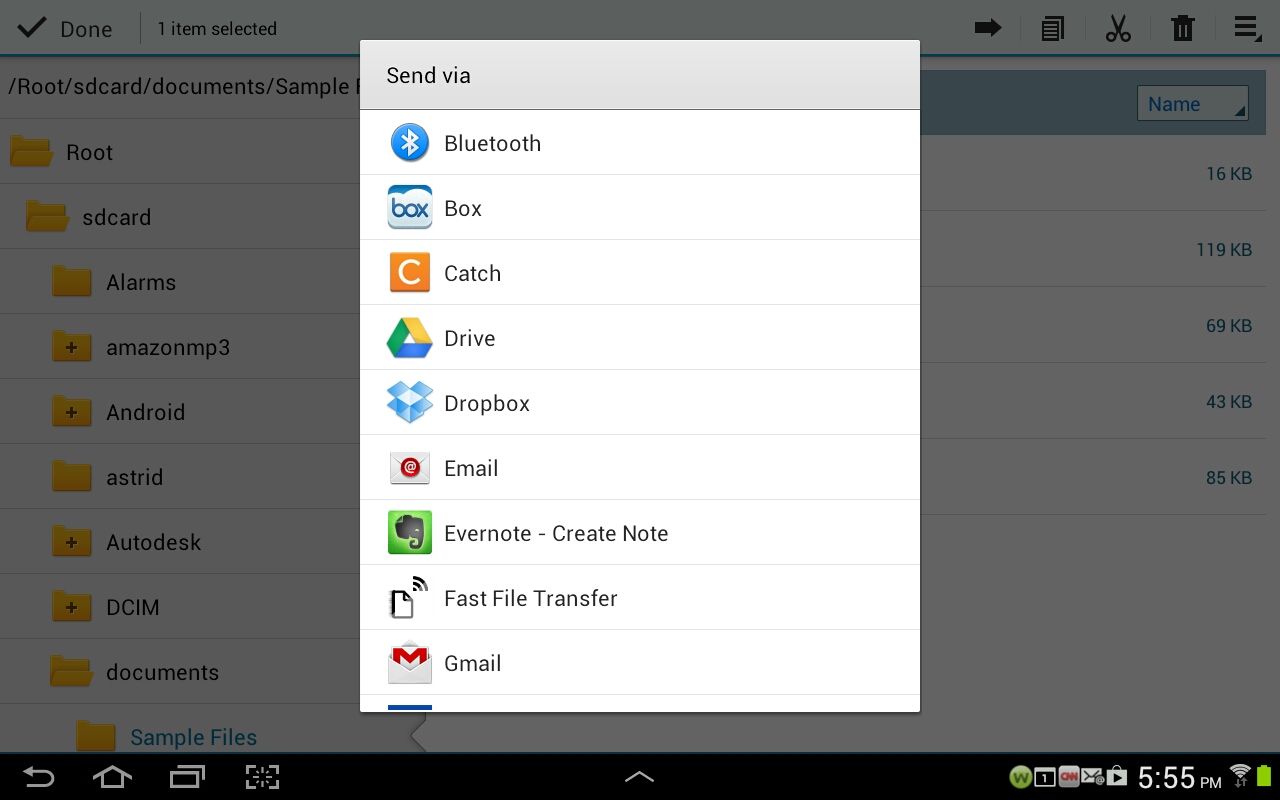
Pencerede "Cihaz Seçimi" PC'nizin adına tıklayın. Aynı zamanda ayarlarda alana tıklayın "Dosya gönderme veya alma".
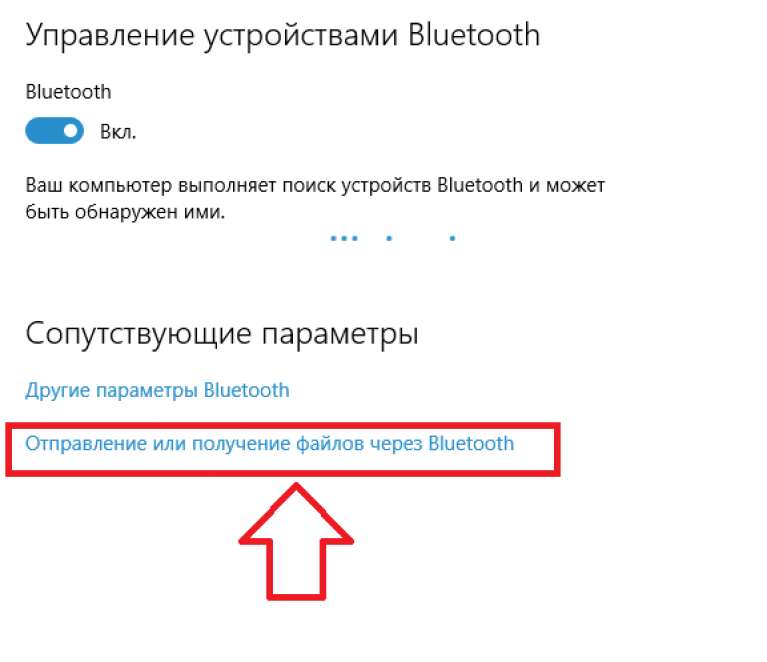
Veri gönderme/alma ayarları penceresinde “Al” öğesine tıklayın ve bağlantı kurulana kadar bekleyin. Daha sonra, tüm verilerin kaydedileceği dizini seçmeniz istenecektir.
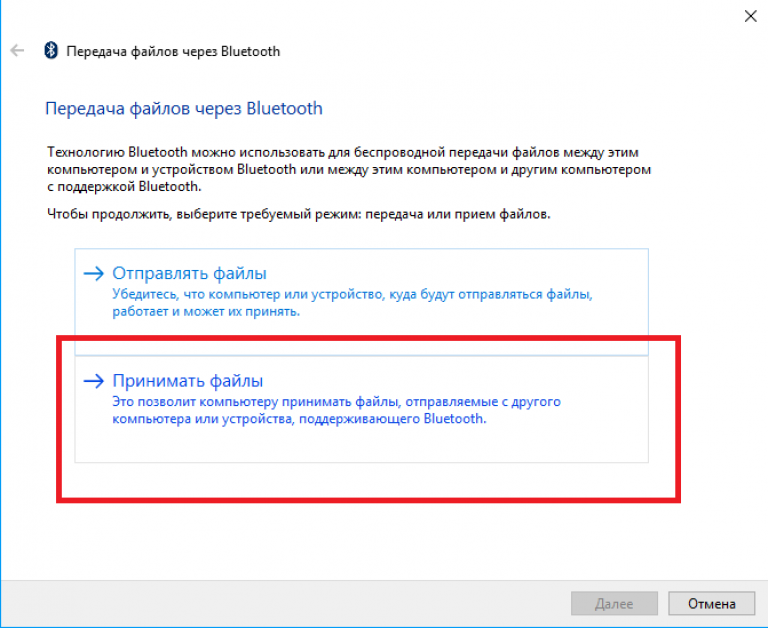
Wi-Fi ağı kullanıyoruz
Gadget'ı bir ağ üzerinden bir PC'ye bağlamak, daha hızlı kablosuz dosya aktarımı elde etmenizi sağlar.
Bu bağlantı seçeneği Bluetooth erişim noktasından çok daha kararlıdır.
Görüntü aktarımını düzenlemek için aynı yönlendiriciye bağlı bir bilgisayara da ihtiyacınız olacak.

FTP Sunucum programını indirin. Telefonunuzun yönlendiriciye bağlı olup olmadığını kontrol edin. Başlatın ve “Yapılandırma” sekmesinde bir kullanıcı adı ve şifre oluşturun.
Kalan satırları değiştirmeden bırakın.
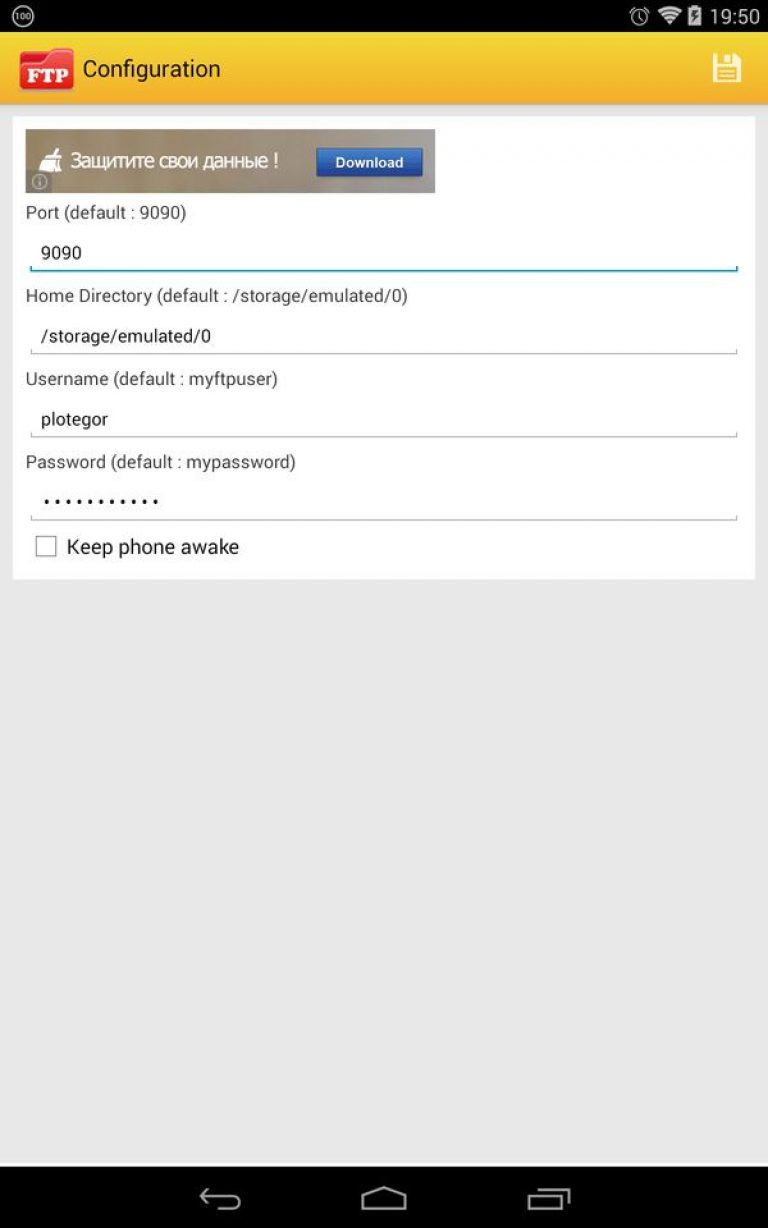
Ekranın üst köşesindeki disket simgesine tıklayarak değişikliklerinizi kaydedin. Şimdi ana uygulama penceresine gidin ve “Sunucuyu Başlat” düğmesine tıklayın.
Bağlantı durumunu kontrol edin, ilgili resim yeşil olmalıdır.
Bilgisayarım klasörünü açın. Klasördeki boş bir alana sağ tıklayın ve içerik menüsünden seçim yapın “Ağ ortamına bir öğe ekleyin”.
PC Wi-Fi'ye bağlı olmalıdır.
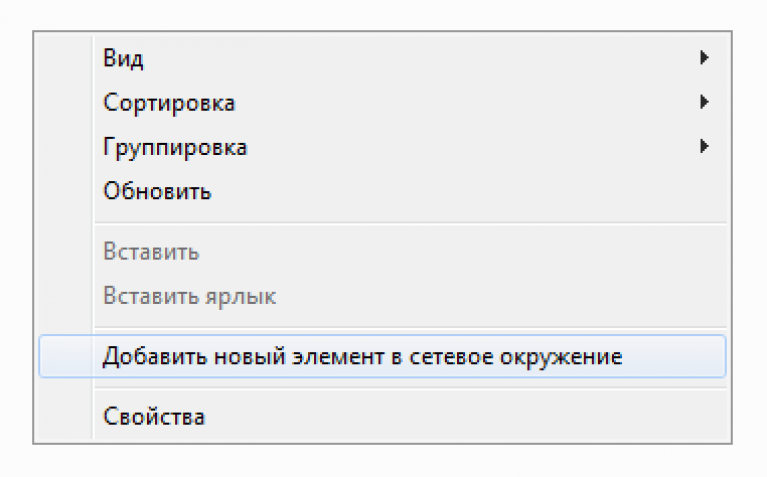
Açılan pencerede ağ öğesini yapılandırmaya başlayın. Bunu yapmak için öğeye tıklayın "Başka bir yer seç" ve İleri'ye tıklayın.
Bir sonraki sekmede, ana program penceresinde gösterilen ağ adresini girin.
Ardından, mobil yardımcı programı kurarken daha önce bulduğunuz kullanıcı adını girin.
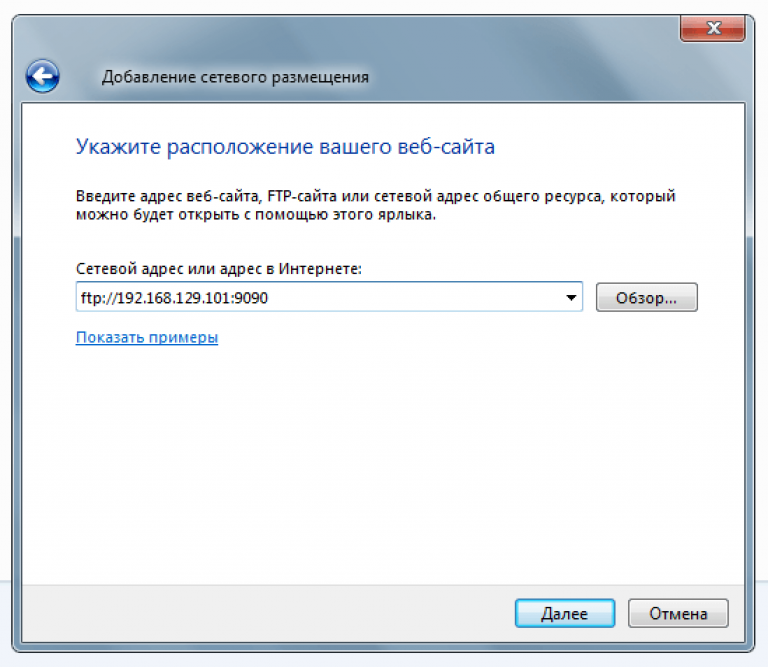
Nesneyi oluşturduktan sonra, “Bilgisayarım” penceresinde bir ağ öğesi görünecektir - bu, tüm .
Bir dizini ilk kez açarken, daha önce FTP Sunucum programında oluşturduğunuz kod sözcüğüne ihtiyacınız olabilir.

Bu şekilde herhangi bir dosyayı bilgisayarınıza taşıyabilir veya tam tersini yapabilirsiniz. Bunları bir mobil cihaza mı yoksa hafıza kartına mı kaydettiğiniz önemli değil.
Etkinleştirilirse hepsi PC'de görünecektir.
Bağlantıyı sonlandırmak için, mobil programdaki sunucuyu devre dışı bırakmanız veya cihazlardan birinin yönlendiriciyle olan bağlantısını kesmeniz yeterlidir.
Kablolu bağlantı
Fotoğrafları bir PC'ye aktarmanın başka bir yolu da microUSB-USB kablosunu kullanan kablolu bağlantıdır. Pakete dahildir ve herhangi bir hırdavatçıda satılmaktadır:

Önemli! Bu tür bir bağlantı kurmadan önce, PC'nize aktarmak istediğiniz tüm resimleri telefonun dahili belleğinden SD karta taşıyın.
Telefonunuzu bir kablo kullanarak bağlayın. Gadget'ınızın bildirim penceresinde yeni bağlantıyla ilgili bir mesaj görünecektir. Ayarlar penceresine ulaşmak için bu mesaja tıklayın.
Ardından USB depolama modunu etkinleştirin. Bu, verilerin depolandığı bir klasörü açacaktır ve gerekli tüm dosyaları bilgisayarınıza indirebilirsiniz.
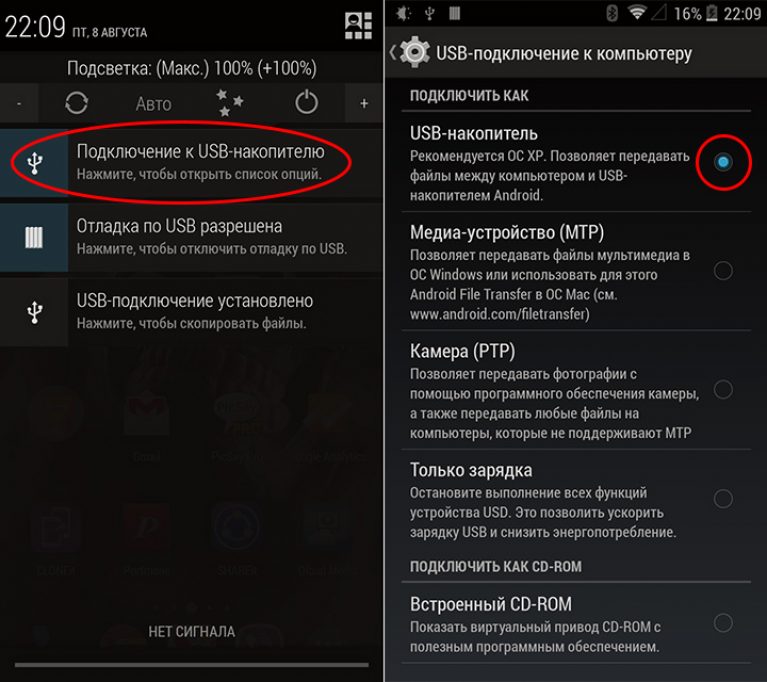
Şimdi PC'nizdeki "Bilgisayarım" penceresini açın ve çıkarılabilir sürücüler listesinde kendinizinkini bulun. Klasörü açın ve istediğiniz resimleri taşıyın.
Ayrıca telefonunuza yeni dosyalar indirebilir, klasörler ve içeriklerini oluşturabilir ve silebilirsiniz.
TalimatlariOS
Başka iOS aygıtlarının kullanıcısıysanız fotoğrafları iki hızlı yoldan biriyle bilgisayarınıza aktarabilirsiniz:
- İCloud depolama alanını kullanma;
- Medya kitaplığı aracılığıyla
iCloud Fotoğraf Kitaplığı
iCloud'da– bu Apple teknolojisi kullanıcıları içindir. Kişisel dosyaları, kişileri, ayarları ve işletim sistemi yedeklerini saklamanıza olanak tanır.
iCloud hesabınız varsayılan olarak sizinkine bağlıdır (oturum açma bilgileri aynıdır).
Mobil cihazınızın ayarlarına gidin ve “iCloud” öğesine tıklayın. Fotoğraflar'a tıklayın ve Fotoğraf Yayınım alanı kaydırıcısını etkinleştirin.
Medya kitaplığının tamamı otomatik olarak buluta yüklenecektir (İnternet bağlantısı gereklidir).
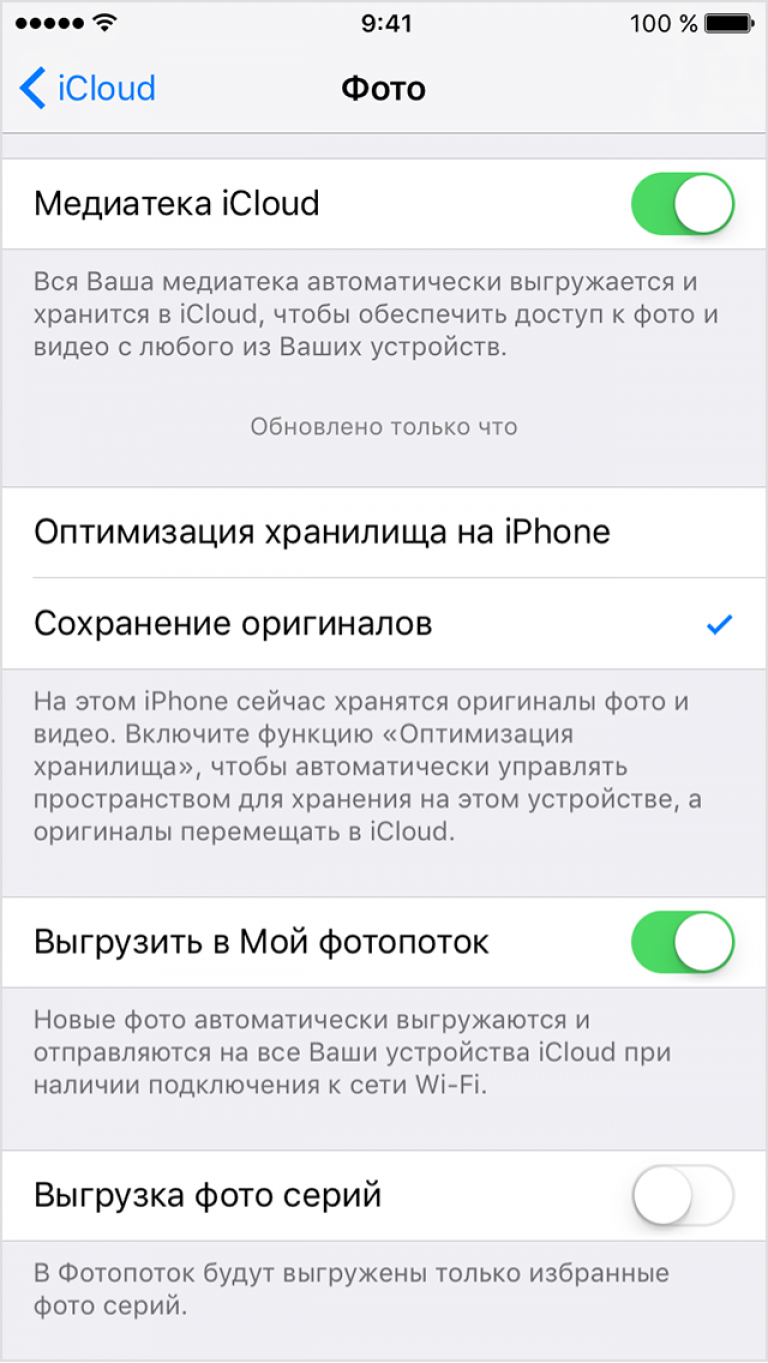
Fotoğrafları bilgisayarınıza e-posta kullanarak göndermek için, depolama dosyalarını görüntüleyecek bir uygulamayı indirmeniz veya icloud.com'da oturum açmanız gerekir.
Profilinize gidin ve "Fotoğraflar" klasöründe "Fotoğraf Yayınım" işlevi sayesinde buluta taşınan tüm resimleri bulun. Tüm dosyaları bilgisayarınıza indirebilirsiniz.
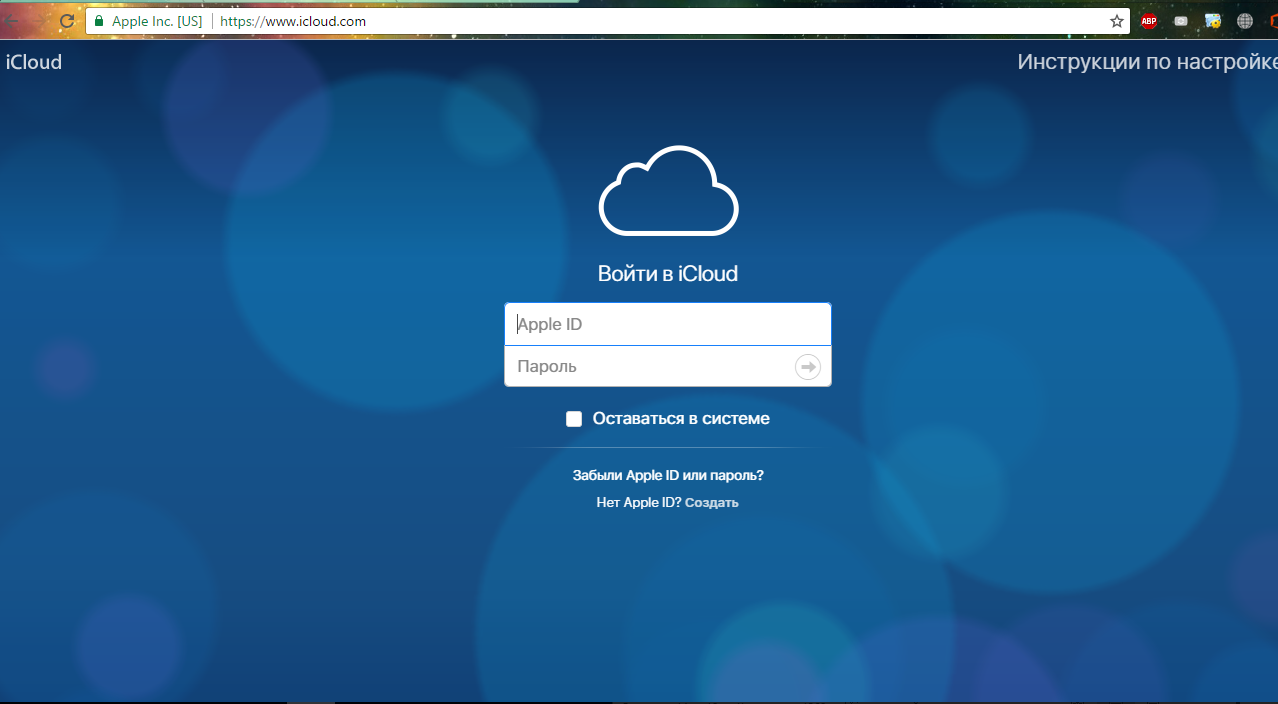
iTunes aracılığıyla içe aktar
Fotoğrafları akıllı telefondan bilgisayara kablolu bir yöntemle aktarmak için, gadget'ı PC'ye bağlamanız ve programı açmanız gerekir. Uygulamaya bağlayarak hesabınıza giriş yapın.
Daha sonra program cihazın tipini ve modelini otomatik olarak algılayacaktır.
"Cihazlar" sekmesinde telefonunuzun adına tıklayın. Tüm dosyaların bulunduğu bir medya kitaplığı açılacaktır. Buradan herhangi bir fotoğrafı, videoyu veya müzik parçasını taşıyabilirsiniz.